系统自动启动项在哪里设置 win10开机启动项设置方法
更新时间:2024-02-27 11:59:18作者:jiang
在使用Windows 10操作系统时,我们经常会遇到一些需要在开机时自动启动的软件或程序,有时我们可能会对这些自动启动项感到困惑,不知道在哪里进行设置。幸运的是Windows 10提供了一种简便的方法来设置开机启动项,使我们能够方便地管理自己的电脑。通过系统自动启动项的设置,我们可以在开机时自动运行我们所需的软件,从而提高我们的工作效率和便利性。以下将介绍如何在Windows 10中设置开机启动项,让我们一起来了解吧!
具体步骤:
1.
首先按键盘的“win键“,出现工具框后。点击左下角位置的“设置”,出现新的工具框后再进行下一步操作。

2.进入到“设置”的界面后,点击第二行第一个选项“应用”,进入到新的界面后再进行下一步操作。
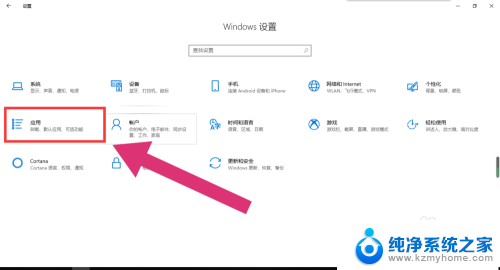
3.进入到“应用”的设置界面后,点击左侧工具栏中的最后一项“启动”。进入新的界面后再进行下一步操作。
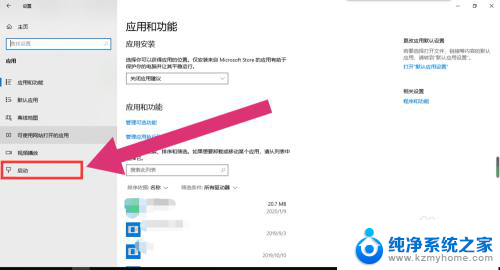
4.进入“启动项”的设置界面后,将可开机自启的应用后方的开关开启该应用就会开机自启。开关关闭则反之。
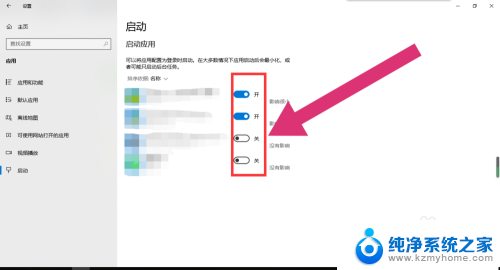
以上就是系统自动启动项在哪里设置的全部内容,如果还有不清楚的用户可以参考以上步骤进行操作,希望对大家有所帮助。
系统自动启动项在哪里设置 win10开机启动项设置方法相关教程
- 电脑在哪里设置开机启动项目 Win10开机启动项目设置方法
- 开机启动在哪里设置 win10开机启动项设置方法
- windows10开机自启动项在哪设置 win10如何添加开机启动项
- 电脑自启动设置 win10开机启动项设置方法
- explorer启动项文件夹在哪 win10开机自动启动软件设置
- win10关闭开机自启项 win10开机启动项设置方法
- win10设置启动项在哪 如何优化 Win10 开机启动项
- hp笔记本开机启动项 win10开机启动项自定义设置
- win10启动设置 win10开机启动项设置方法
- 开机驱动项 win10开机启动项设置方法
- 怎么开电脑麦克风权限 win10麦克风权限在哪里可以找到
- win10系统插u盘没没反应 Win10插入u盘无反应怎么解决
- windows10自带录屏功能 win10系统自带录屏功能怎么用
- windows 10开机动画 Windows10开机动画设置方法
- 输入法微软拼音怎么调 win10电脑微软拼音输入法怎么调整
- 笔记本电脑哪个是截屏键 Win10截图快捷键怎么设置
win10系统教程推荐
- 1 怎么开电脑麦克风权限 win10麦克风权限在哪里可以找到
- 2 windows 10开机动画 Windows10开机动画设置方法
- 3 输入法微软拼音怎么调 win10电脑微软拼音输入法怎么调整
- 4 win10没有ppt怎么办 win10右键新建中没有PPT选项怎么添加
- 5 笔记本硬盘损坏是否会导致蓝屏 Win10系统DRIVER POWER STATE FAILURE蓝屏怎么处理
- 6 win10老是提醒激活 Win10系统总提醒需要激活怎么解决
- 7 开机启动软件win10 Win10怎么设置开机自启动指定软件
- 8 win7和win10共享文件夹设置 Win10与win7局域网共享设置详解
- 9 怎样连蓝牙无线耳机 电脑如何在win10系统上连接蓝牙耳机
- 10 怎样将我的电脑放在桌面 win10我的电脑怎么固定在桌面